win7如何添加新帐户|win7添加低权限账户的方法
发布时间:2018-10-26 17:24:54 浏览数: 小编:yue
新装的系统默认账户都是administrator这个超级管理员账户,但是,有时,一台电脑需要有几个人操作的时候,为防止修改你的个性化设置或者不想放开管理权限,就需要添加帐户,而且账户权限设置低一些!那么,要如何添加账户呢?接下来,小编就来分享下Win7怎么添加账户的方法!
推荐:win7 64位专业版
1.在桌面空白处点击鼠标右键,在右键菜单选择“个性化”
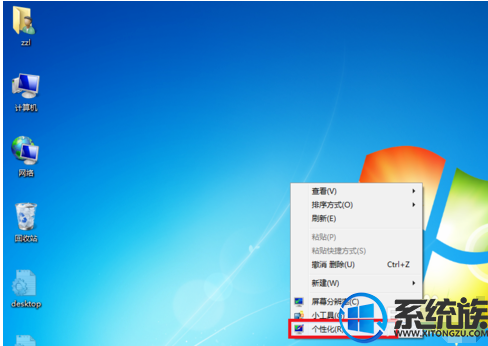
2.在个性化设置页面选择“控制面板”主页
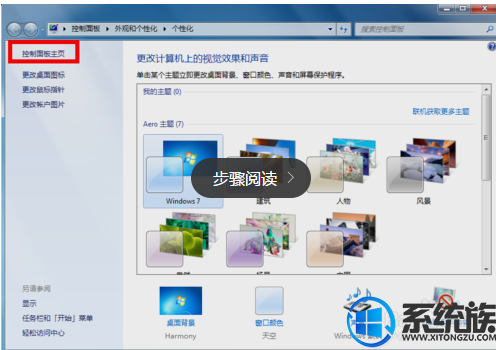
3. 在控制面板页面选择“用户与账户”--更改账户类型。
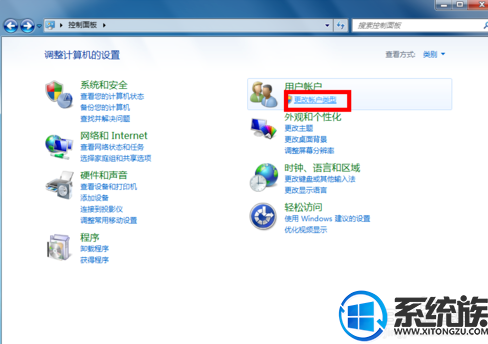
4. 在弹出面板页面点击添加按钮,如下图所示!
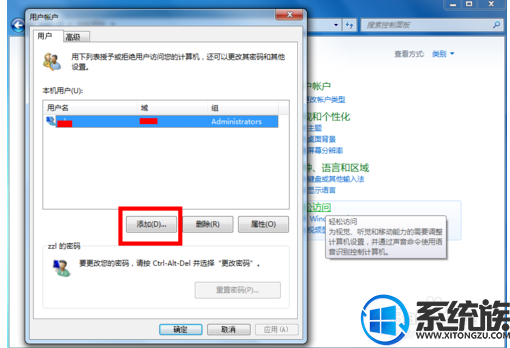
5.在用户资料选项卡中输入你的用户名,点击确定按钮!
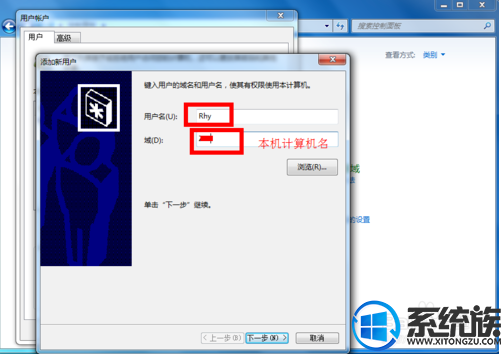
6. 选择你新设的用户的权限,一般选择标准用户就可以了!
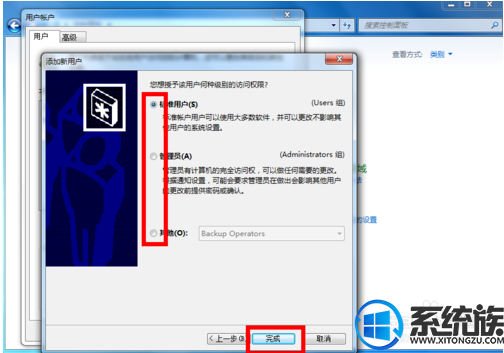
以上就是win7添加帐户的方法,有需要的用户可以参照上述方法添加,希望今天的分享能给大家带来帮助。
推荐:win7 64位专业版
1.在桌面空白处点击鼠标右键,在右键菜单选择“个性化”
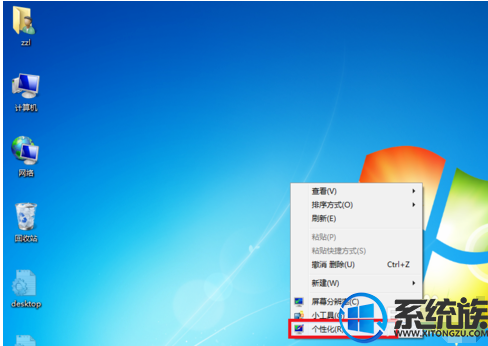
2.在个性化设置页面选择“控制面板”主页
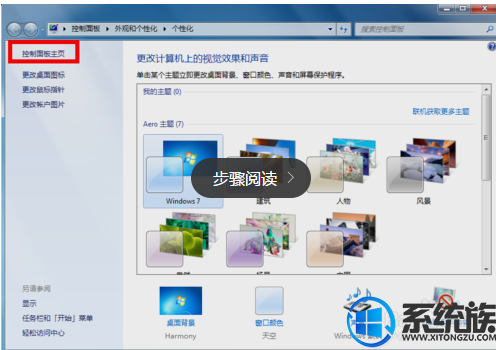
3. 在控制面板页面选择“用户与账户”--更改账户类型。
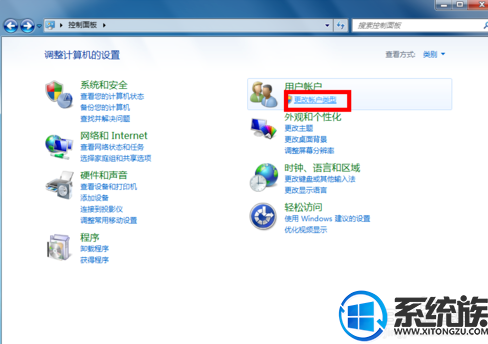
4. 在弹出面板页面点击添加按钮,如下图所示!
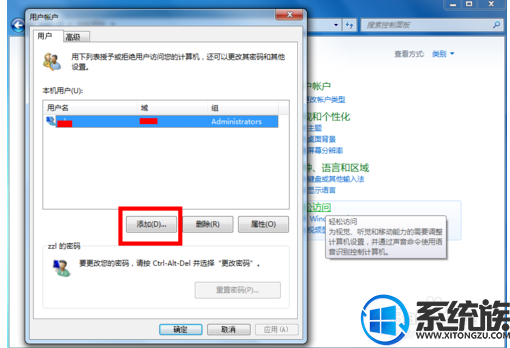
5.在用户资料选项卡中输入你的用户名,点击确定按钮!
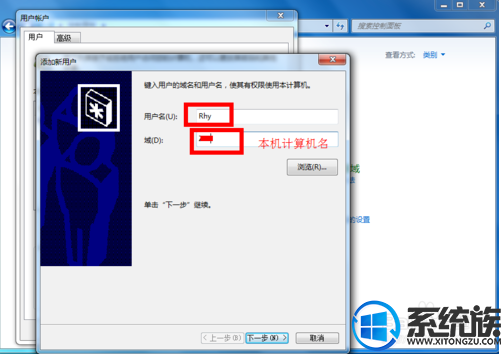
6. 选择你新设的用户的权限,一般选择标准用户就可以了!
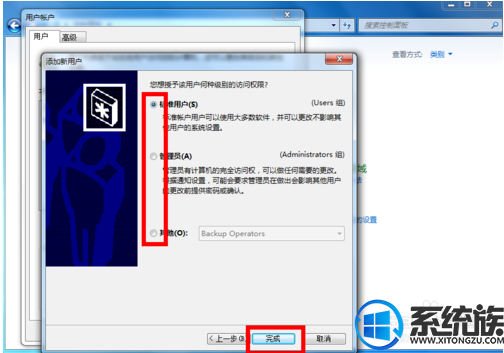
以上就是win7添加帐户的方法,有需要的用户可以参照上述方法添加,希望今天的分享能给大家带来帮助。


















